发布日期:2019-05-28 作者:深度系统 来源:http://www.05381.com
具体方法如下:
1、按下“win+R”打开运行,输入“services.msc”打开“服务”;
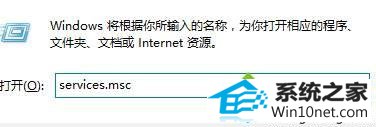
2、在服务界面中找到“windows Modules installer ”服务,确保该服务为“启动”状态,若显示关闭,双击将其打开,将“启动方式”修改为“自动”,点击应用,然后点击“启动”,点击确定即可;
3、按下“win+R”组合键打开运行,在框中输入“regedit”打开注册表编辑器;
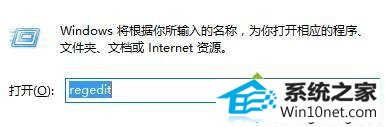
4、依次展开:HKEY_LoCAL_MACHinE\system\CurrentControlset\Control ;
5、在右侧双击打开“RegistrysizeLimit”值,点击“十进制”,然后将其值修改为“4294967295”点击确定,然后重启计算机。
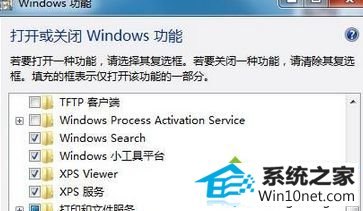
综上所述,便是winxp系统控制面板“打开或关闭windows 功能”空白没有任何选项的处理教程了,希望小编的经验能为大家解决烦恼。
本站发布的系统与软件仅为个人学习测试使用,不得用于任何商业用途,否则后果自负,请支持购买微软正版软件!
Copyright @ 2020 深度系统版权所有